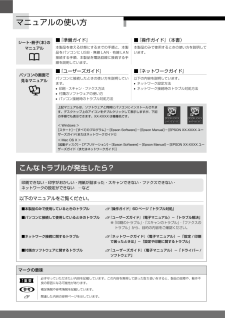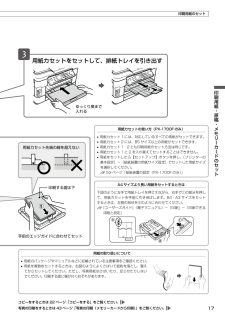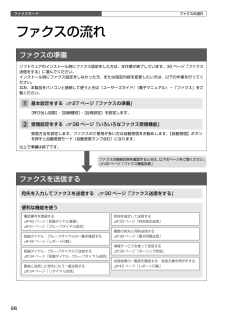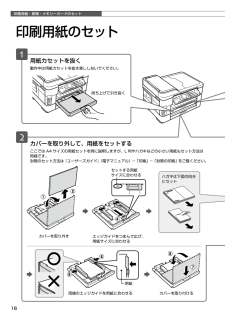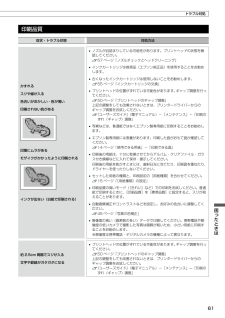Q&A
取扱説明書・マニュアル (文書検索対応分のみ)
"マニュアル"1 件の検索結果
"マニュアル"140 - 150 件目を表示
全般
質問者が納得EPSONサイトからプリンターのドライバをDLしインストールしてあげないと、Windows標準ドライバの場合A4とLetterしか表示されません。
http://www.epson.jp/dl_soft/list/4605.htm
4361日前view267
マニュアルの使い方シート・冊子(本)の マニュアル■ 『準備ガイド』本製品を使える状態にするまでの手順と、本製品をパソコンに USB・無線 LAN・有線 LAN接続する手順、本製品を電話回線に接続する手順を説明しています。■ 『操作ガイド』(本書)本製品のみで使用するときの使い方を説明しています。パソコンの画面で 見るマニュアル■ 『ユーザーズガイド』パソコンに接続したときの使い方を説明しています。• 印刷・スキャン・ファクス方法• 付属のソフトウェアの使い方• パソコン接続時のトラブル対処方法■ 『ネットワークガイド』以下の内容を説明しています。• ネットワーク設定方法• ネットワーク接続時のトラブル対処方法上記マニュアルは、ソフトウェアと同時にパソコンにインストールされます。デスクトップ上のアイコンをダブルクリックして表示しますが、下記の手順でも表示できます。XX-XXXX は機種名です。< Windows >[スタート]-[すべてのプログラム]-[Epson Software]-[Epson Manual]-[EPSON XX-XXXX ユーザーズガイド(またはネットワークガイド)]< Mac OS X...
17印刷用紙・原稿・メモリーカードのセット印刷する面は下手前のエッジガイドに合わせてセットゆっくり奥まで入れる用紙カセット先端の線を超えない用紙カセットをセットして、排紙トレイを引き出すコピーをするときは 22 ページ「コピーをする」をご覧ください。写真の印刷をするときは 43 ページ「写真の印刷(メモリーカードから印刷)」をご覧ください。用紙の取り扱いについて• 用紙のパッケージやマニュアルなどに記載されている注意事項をご確認ください。• 用紙を複数枚セットするときは、右図のようによくさばいて紙粉を落とし、整えてからセットしてください。ただし、写真用紙はさばいたり、反らせたりしないでください。印刷する面に傷が付くおそれがあります。用紙カセットの使い方(PX-1700F のみ)• 用紙カセット 1 には、対応しているすべての用紙がセットできます。• 用紙カセット 2 には、B5 サイズ以上の用紙がセットできます。• 用紙カセット 1・2 とも印刷用紙のセット方法は同じです。• 用紙カセット 1 と 2 を入れ替えてセットすることはできません。• 用紙をセットしたら【セットアップ】ボタンを押し、[プリンターの基...
26ファクスモードファクスの接続状態を確認するときは、以下のページをご覧ください。N42 ページ「ファクス機能診断」ファクスの流れファクスの流れファクスの準備ソフトウェアのインストール時にファクス設定をした方は、本作業が終了しています。30 ページ「ファクス送信をする」に進んでください。インストール時にファクス設定をしなかった方、または設定内容を変更したい方は、以下の作業を行ってください。なお、本製品をパソコンと接続して使うときは『ユーザーズガイド』(電子マニュアル)-「ファクス」をご覧ください。基本設定をするN27 ページ「ファクスの準備」[呼び出し回数]・[回線種別]・[自局設定]を設定します。受信設定をするN38 ページ「いろいろなファクス受信機能」受信方法を設定します。ファクスのご使用が多い方は自動受信をお勧めします。【自動受信】ボタンを押すと自動受信モード(自動受信ランプ点灯)になります。以上で準備は終了です。ファクスを送信する宛先を入力してファクスを送信するN30 ページ「ファクス送信をする」便利な機能を使う電話番号を登録するN 40 ページ「短縮ダイヤル登録」N 41 ページ「グループダイヤル設...
3スキャンしてメモリーカードに保存保存パソコンから印刷・ファクス送信・スキャン本製品の主な機能スキャンするN49 ページメモリーカードの写真を印刷する N43 ページパソコンと接続して使うN『ユーザーズガイド』(電子マニュアル)便利な機能■ まとめてプリント Lite(Windows のみ)異なるアプリケーションで作成した複数のドキュメントを 1つにまとめて印刷します。さらに、印刷順序や割り付けなどのレイアウトをページ単位で調整できます。イメージを確認しながら調整できるので、思い通りのレイアウトで印刷できます。■ ケーブルなしでパソコンと接続N 『ネットワークガイド』(電子マニュアル)
その他のモード50②①②①オレンジのバーは続きがあることを示しています。インク残量の表示インク残量(表示は目安)を確認します。インクが少なくなると「!」マークが表示されます。しばらくは印刷できますが、早めに新しいインクカートリッジを用意することをお勧めします。インク残量が限界値以下になったインクカートリッジには、「×」マークが表示されます。プリンターのお手入れプリントヘッドのノズルチェックN 57 ページ「ノズルチェックとヘッドクリーニング」プリントヘッドのクリーニングN 57 ページ「ノズルチェックとヘッドクリーニング」プリントヘッドのギャップ調整プリントヘッドのギャップ調整をします。印刷結果がぼやけているときや、文字や罫線がガタガタになるときなどにお試しください。• 用紙カセット 1 に A4 サイズの普通紙をセットしてください。• ギャップ調整パターンの印刷時には、すべての【スタート】ボタンが有効です。• 改善されないときはパソコンに接続して、プリンタードライバーからのギャップ調整をお試しください。N 『ユーザーズガイド』(電子マニュアル)-「メンテナンス」-「印刷のずれ(ギャップ)調整」インクカートリ...
16印刷用紙・原稿・メモリーカードのセット用紙カセットを抜く動作中は用紙カセットを抜き差ししないでください。カバーを取り外して、用紙をセットするここでは A4 サイズの用紙セットを例に説明しますが、L 判やハガキなどの小さい用紙もセット方法は同様です。封筒のセット方法は『ユーザーズガイド』(電子マニュアル)-「印刷」-「封筒の印刷」をご覧ください。カバーを取り外すエッジガイドをつまんで広げ、用紙サイズに合わせる持ち上げて引き抜くセットする用紙 サイズに合わせる両端のエッジガイドを用紙に合わせるカバーを取り付けるハガキは下図の向きにセット用紙印刷用紙のセット
61困ったときはトラブル対処印刷品質症状・トラブル状態 対処方法かすれるスジや線が入る色合いがおかしい・色が薄い印刷されない色がある印刷にムラがあるモザイクがかかったように印刷されるインクが出ない(白紙で印刷される)• ノズルが目詰まりしている可能性があります。プリントヘッドの状態を確認してください。N 57 ページ「ノズルチェックとヘッドクリーニング」• インクカートリッジは推奨品(エプソン純正品)を使用することをお勧めします。• 古くなったインクカートリッジは使用しないことをお勧めします。N 55 ページ「インクカートリッジの交換」• プリントヘッドの位置がずれている可能性があります。ギャップ調整を行ってください。N 50 ページ「プリントヘッドのギャップ調整」上記の調整をしても改善されないときは、プリンタードライバーからのギャップ調整をお試しください。N 『ユーザーズガイド』(電子マニュアル)-「メンテナンス」-「印刷のずれ(ギャップ)調整」• 写真などは、普通紙ではなくエプソン製専用紙に印刷することをお勧めします。• エプソン製専用紙には表裏があります。印刷した面がおもて面か確認してください。N 14...
その他のモード542m 以内DPOF 印刷・PictBridge 印刷DPOF 印刷・PictBridge 印刷印刷できるデータは、以下のページをご覧ください。N71 ページ「対応画像ファイル」DPOF 印刷デジタルカメラで指定した情報(印刷する画像や枚数など)をメモリーカードに記録する「DPOF(Digital Print Order Format)Ver.1.10」の印刷ができます。LDPOF 機能の名称はデジタルカメラによって異なることがあります(「プリント指定」・「プリント予約」など)。A デジタルカメラで、DPOF印刷の指定をします。以下の印刷タイプで、印刷する写真や枚数などを設定します。詳細はデジタルカメラのマニュアルをご覧ください。• スタンダードプリント• インデックスプリント(コマ番号なしの 20 面などのレイアウトでカラー印刷)• マルチイメージプリント印刷する写真や枚数以外の印刷設定は、手順Eで設定します。B 印刷用紙をセットします。N 16 ページ「印刷用紙のセット」C DPOF 情報の入ったメモリーカードをセットします。N 20ページ「メモリーカードのセットと取り出し」D 「DPOF...
66困ったときは トラブル対処その他症状・トラブル状態 対処方法ヘッドクリーニングが動作しない• 本製品にエラーが発生しているときは、画面の指示に従ってエラーを解除してください。• 十分なインク残量がないとヘッドクリーニングができません。新しいインクカートリッジに交換してください。N 55 ページ「インクカートリッジの交換」約 10 分以上連続して印刷をしている途中、印刷速度が遅くなった• 印刷速度が極端に遅くなったときは、印刷を中断し電源の入った状態で 30分以上放置してください。印刷を再開すると、通常の速度で印刷できるようになります。高温による製品内部の損傷を防ぐための機能が働いているのが原因ですが、印刷速度が遅くなっても印刷は継続できます。また、電源を切って放置しても、印刷速度は回復しません。製品に触れた際に電気を感じる (漏洩電流)• アース(接地)を取ることをお勧めします。• 多数の周辺機器を接続している環境下では、本製品に触れた際に電気を感じることがあります。日付・時刻がずれている• 日付・時刻を正しく設定してください。N 51 ページ「日付 / 時刻設定」写真選択画面で[?]が表示される• 非対...
4製品使用上のご注意本製品を安全にお使いいただくために、お使いになる前には必ず本製品のマニュアルをお読みください。本製品のマニュアルの内容に反した取り扱いは故障や事故の原因になります。本製品のマニュアルは、製品の不明点をいつでも解決できるように手元に置いてお使いください。記号の意味本製品のマニュアルでは、お客様や他の人々への危害や財産への損害を未然に防止するために、危険を伴う操作やお取り扱いを次の記号で警告表示しています。内容をご理解の上で本文をお読みください。Aこの表示を無視して誤った取り扱いをすると、人が死亡または重傷を負う可能性が想定される内容を示しています。Bこの表示を無視して誤った取り扱いをすると、人が傷害を負う可能性および財産の損害の可能性が想定される内容を示しています。この記号は、必ず行っていただきたい事項 (指示、行為)を示しています。この記号は、してはいけない行為(禁止行為)を示しています。この記号は、分解禁止を示しています。 この記号は、濡れた手で製品に触れることの禁止を示しています。この記号は、製品が水に濡れることの禁止を示しています。この記号は、電源プラグをコンセントから抜くことを示し...
- 1